Word文档如何将文字转表格
1、在电脑桌面空白处点击鼠标右键,新建一个空白的Word文档,如下图所示。

2、双击打开这个文档,并在文档输入内容如下图所示。

3、选中上面的文字内容,如下图所示。

4、要把上面的文字内容,放入表格,点击菜单栏的插入按钮,切换到插入页签,在插入页签,点击表格工具按钮,在弹出的下拉菜单选择文本转换成表格,如下图所示。
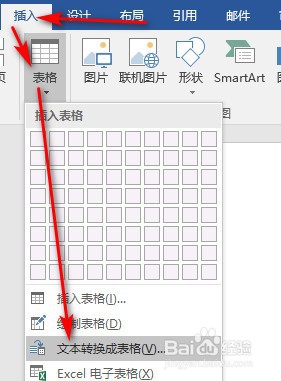
5、在文本转换成表格对话框,选择段落标记作为文字分隔位置,点击确定按钮。
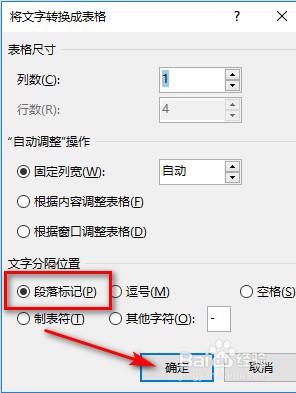
6、这样就把文字内容转换成表格,如下图所示。
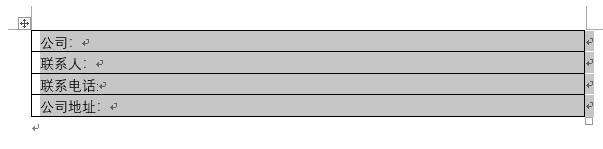
7、如果需要插入一列,可以在表格右键,在右侧插入一类,效果如下图所示。
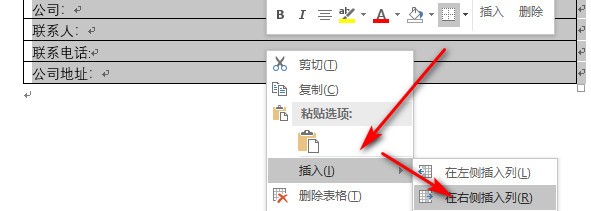
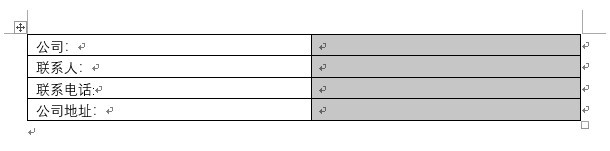
声明:本网站引用、摘录或转载内容仅供网站访问者交流或参考,不代表本站立场,如存在版权或非法内容,请联系站长删除,联系邮箱:site.kefu@qq.com。
阅读量:109
阅读量:164
阅读量:25
阅读量:176
阅读量:134